Le clavier :
Le K95 arbore une couleur noire et ce même au niveau de la plaque se situant sous les touches.
Il mesure 465 mm de long. Il est donc plus court que le K95 premier du nom de 37 mm. Cela étant lié à la diminution des touches G dédiées à la Macro passant de 18 à 6.
Nous avons 171 mm de large (sans le repose poignet) et une hauteur de 36 mm (pieds repliés).
Son poids est de 1324 g.

En plus de la restriction du nombre de touches G par rapport au premier K95 RGB, nous avons quelques petits changements sur le bord supérieur du clavier notamment sur le fond du logo Corsair et la position des touches Profil / Eclairage / Verrouillage Windows.

Les touches sont dotées d’un léger revêtement “Soft Touch”.
Elles mesurent 12 mm de large et sont espacées de 6 mm.

La barre espace troque sa surface lisse pour un aspect en grain de riz.
Plus un effet de style qu’une option ergonomique… ou alors c’est pour éviter de voir une trace d’usure se former au fil des longues sessions de jeu.

Les touches “G” dédiées à la Macro sont au nombre de 6 et donc 3 fois moins nombreuses que sur la première version, ce qui finalement permet d’avoir un clavier d’une taille plus classique.
On remarque que ces touches arborent le même plateau que les touches optionnelles incluses dans le bundle avec cette surface grise et dotée du même aspect en grain de riz.
Un choix esthétique qui nous interpelle quelque peu dans l’état actuelle du clavier mais cela permet de rapidement les identifier et ainsi éviter toutes manipulations involontaires.

La surface du K95 est entièrement revêtue d’une plaque en aluminium doté d’un bel aspect brossé.
On remarque la présence d’un liseré translucide sur le bord supérieur du clavier qui, comme nous le verrons plus loin, rajoute la touche RGB supplémentaire à cette version Platinum.
Il s’agit du “LightEdge”.

Au-dessus des touches F1 à F4, nous avons trois touches spécifiques.
Contrairement au premier K95, l’accès aux trois profils, que l’on peut enregistrer au sein de la mémoire interne (8 Mo) du clavier, est réuni sur une seule et même touche. L’identification du profil choisi se fait par l’affichage d’une couleur au sein de cette touche, couleur que l’on aura préalablement configuré sur le logiciel CUE (force jaune… force rouge….).
De par l’absence des autres touches dédiées au profil, Corsair a pu ainsi regrouper la touche qui interagit avec le niveau d’intensité lumineuse du rétroéclairage et la touche de Verrouillage Windows.
Petit effet de style avec la présence d’inserts chromés venant séparer les trois touches.

Comme dit plus haut, nous avons aussi un changement au niveau du look du logo Corsair.
Le fond change! En effet, nous avons un encart au niveau de la plaque en aluminium qui laisse apparaître la plaque acrylique qui se trouve juste en dessous et qui crée ainsi le liseré du bord supérieur.
Le fond reste noir mais le logo en lui même est alors translucide et bénéficie donc du rétroéclairage RGB comme nous le verrons dans la rubrique consacrée à ce concept.

Nous trouvons ensuite trois petites Leds (blanches) notifiant respectivement le verrouillage numérique, le verrouillage majuscule et l’arrêt défilement.

Dans le coin supérieur droit du clavier nous avons une touche permettant de couper le son (fonction Mute) accompagnée d’une large roue codeuse en aluminium qui interagit avec le volume.
Cette roue délaisse sa robe noire au profit d’une robe grise métallisée.
Tout comme le K70 et le K95, la version Platinum a aussi ses propres touches dédiées au multimédia.
Elles prennent place juste au dessus du clavier numérique. Par contre, elles sont un peu moins plates que sur les deux autres claviers ce qui facilite d’autant plus leur accès.

La structure en aluminium brossé occupe toute la surface du clavier se glissant ainsi sous les différentes touches tout en englobant les switchs.

Une plaque de 1.5 mm d’épaisseur qui suit le profil du K95.
Elle est secondée sur le bord supérieur par une plaque acrylique translucide et par une plaque acrylique noire sur le bord inférieur.

Le châssis est en plastique de couleur noire avec un aspect granité.

Nous revenons sur ce bord translucide qui rajoute la petite touche “Platinum” à ce K95 : le LightEdge.
Le ruban fait 3 mm d’épaisseur et dissimule plusieurs Leds RGB (19 zones au total) indépendantes les une des autres ce qui permet d’obtenir tout un panel d’effets lumineux paramétrable par le biais du logiciel CUE dans sa version 2.

En se dirigeant vers le centre, nous notons la présence d’une encoche sous le clavier.
Encoche que l’on retrouve après la sortie du câble à équidistance.
Plus de détail au bas de la page…

On note aussi la présence d’un port USB traversant sur lequel nous pourrons brancher notre souris ou un quelconque accessoire alimenté en USB.
Celui-ci faisait cruellement défaut sur le premier K95 RGB.
Comme il s’agit d’un port traversant, une rallonge en quelque sorte… sa norme dépend du choix de la prise USB sur laquelle nous branchons le câble spécifique du clavier.

Nous avons la sortie du câble en position médiane.
Son émergence est protégée par un embout plastique garantissant sa tenue dans le temps.

Le câble est entièrement revêtu d’une gaine tressée noire de type paracorde.

Son diamètre initial est assez conséquent car il contient le câble propre au clavier ainsi que celui du port USB traversant.
Il est d’environ 8 mm, et c’est au bout de ses 1.7 m qu’il se divise en deux autres câbles de plus petit diamètre.

Les derniers 30 cm mènent à deux prises USB.
Sur chacune d’elle est gravée leur fonction.
Le logo Corsair identifie la prise du clavier, la seconde prise correspond au port USB traversant.

La base du K95 RGB Platinum que nous allons voir plus en détail.

Nous retrouvons les deux encoches que nous avons vu sur le bord supérieur du clavier. Celles-ci sont en fait les entrées (ou sorties) de deux sillons creusés dans la structure du châssis.
Des sillons qui permettent éventuellement de loger le câble d’une souris pour le faire transiter vers n’importe quelle autre sortie disponible.

Une étiquette regroupe différentes informations avec notamment le logo Corsair et le numéro de série.

Nous avons deux larges encoches qui correspondent aux points de fixation du repose poignet.

Dans les quatre coins, nous notons la présence de larges patins en caoutchouc visant à maintenir en place le clavier sur notre bureau et ainsi résister aux assauts de nos dix doigts (ou deux…).

Les patins supérieurs intègrent l’emplacement des pieds escamotables permettant d’incliner un peu plus la position du clavier, relevant ce dernier de 14 mm.

Ils se déploient vers les bords latéraux du clavier.
On remarque le présence de deux composantes au niveau de ces pieds avec une partie distale en caoutchouc pour garder le coté anti-dérapant.

Nous avions vu dans le bundle, la présence de touches supplémentaires. Pour retirer la ou les touches en place, nous allons nous servir de l’outil spécifique.
Celui-ci vient prendre en charge la touche sur chacun des bords.
Deux petits crochets permettent de bien agripper la touche par en dessous et ainsi nous pouvons la retirer aisément.
Simple et efficace.

Que se cache t’il sous chacune des touches? un interrupteur Cherry MX!
Version Speed pour notre clavier, Corsair propose aussi une version dotée de switch MX Cherry Brown.

Interrupteur gris avec un socle translucide permettant la pleine diffusion de la lumière émanant de la Led intégrée.

Le MX Speed reprend globalement les caractéristiques du MX Red avec notamment un point de pression à 45 g et un actionnement linéaire sans clic d’activation.
La différence se situe au niveau de la course d’activation avec une distance plus courte passant de 2 mm à 1.2 mm.
Ce qui par voie de conséquence rend le commutateur plus réactif, plus “rapide”!
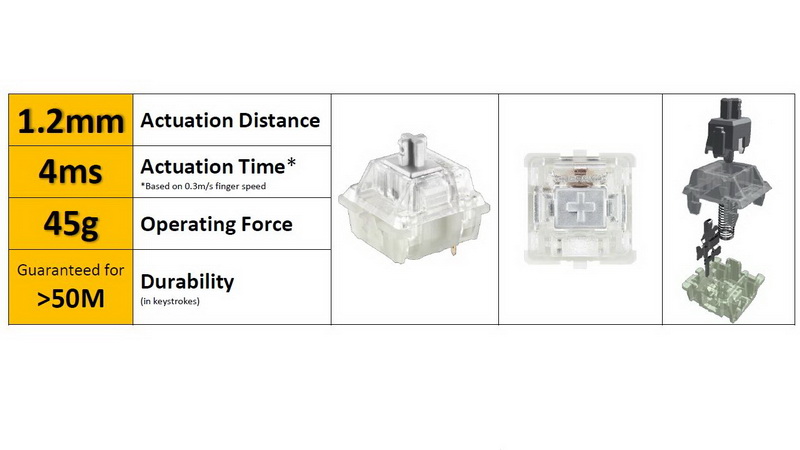
L’interrupteur Cherry MX placé au centre de la barre espace est secondé …

… Par deux guides reprenant le même mécanisme pour permettre une bonne mobilité à cette large touche.

